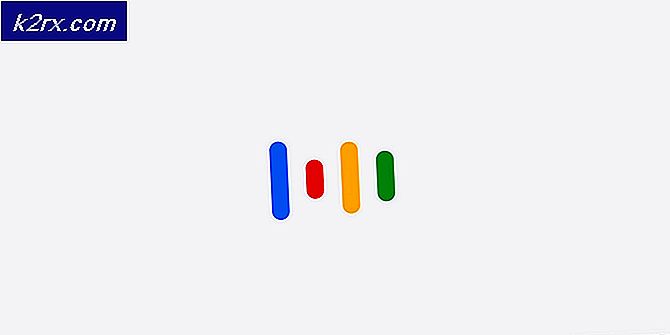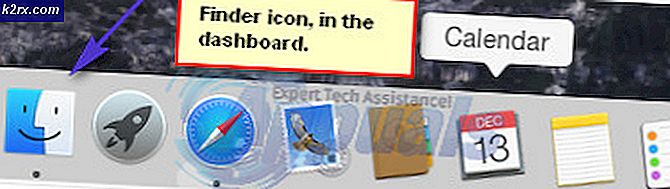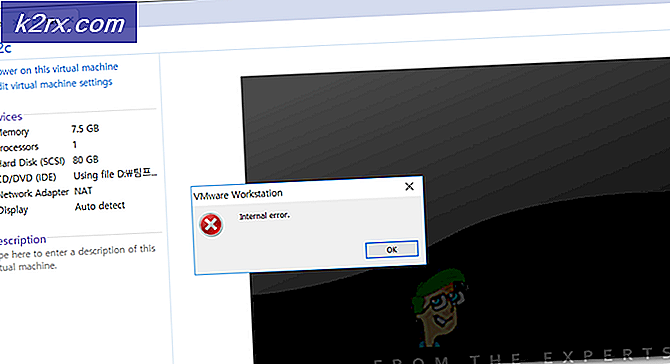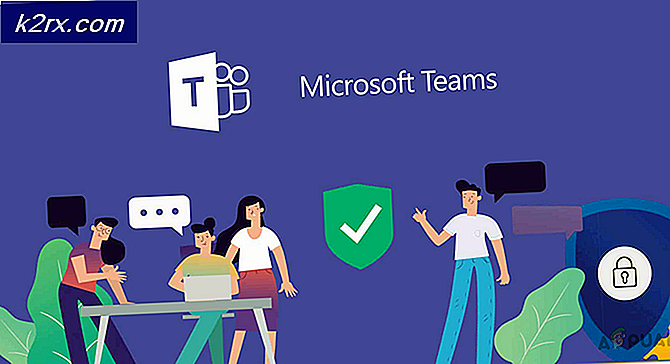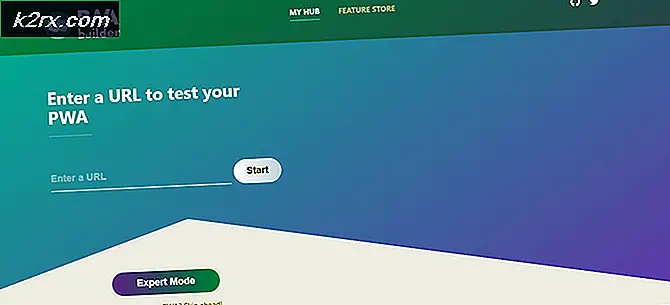Windows'ta Sabit Disk 1 Hızlı Hatası (303) Nasıl Onarılır
Bazı Windows kullanıcıları, sonunda bilgisayarlarını aldıkları için artık bilgisayarlarını başlatamazlar. Sabit Disk 1 Hızlı (303)ilk başlatma dizileri sırasında hata. Diğer kullanıcılar bunu aldıklarını bildiriyorlar
aralıklı olarak sorun. Bu sorunun Windows 7, Windows 8.1 ve Windows 10'da oluştuğu onaylanmıştır.
Bu özel konuyu araştırdıktan sonra, ortaya çıktı ki, Sabit Disk 1 Hızlı (303)hata her zaman arızalı bir sabit sürücüyle ilişkilendirilir; bu, mutlaka yenisini sipariş etmeniz gerektiği anlamına gelmez. HDD/SSD'nizin ömrünü uzatmak ve bu hatanın oluşmasını bir süreliğine durdurmak için yapabileceğiniz bazı şeyler var.
Etkilenen diğer kullanıcıların sorunu geçici olarak düzeltmek için başarıyla kullandıkları yöntemlerin kısa bir listesi: Sabit Disk 1 Hızlı (303)hata:
Yöntem 1: CHKDSK'yi Çalıştırma
Bu sorunla aralıklı olarak veya her başlatma denemesi sırasında karşılaşmaya başlıyorsanız, yapmanız gereken ilk şey bir CHKDSK (Disk Taramayı Kontrol Et) işlemi.
Bu yardımcı program, kötü sektörleri ve sorunun temel nedeni olabilecek blokla ilgili diğer tutarsızlıkları belirleme yeteneğine sahip yerleşik bir araçtır. Sabit Disk 1 Hızlı (303)hata. Şu anda arızalı olanları değiştirmek için kullanılmayan sektörleri kullanarak çalışır.
Tabii ki, HDD'nizde şu anda başarısız olan çok sayıda bozuk sektör varsa, bu yardımcı program sorunu çözemeyebilir. Ama yine de gösteriye değer.
Ancak, başlatma prosedürünü büyük olasılıkla tamamlayamayacağınız için, bu yardımcı programı biraz farklı çalıştırmanız gerekecektir - Windows bilgisayarınızdaki Kurtarma Seçenekleri menüsünden yükseltilmiş bir Komut İstemi açarak.
İşleri sizin için kolaylaştırmak için tüm süreç boyunca size yol gösterecek adım adım bir rehber hazırladık. İşte yapmanız gerekenler:
- Windows sürümünüzle uyumlu uyumlu bir yükleme medyası takın veya takın, bilgisayarınızı başlatın ve Kurulum ilk ekranı görür görmez tuşuna basın.
Not: Kurulum anahtarı ekranda yüklü olmalıdır, ancak yüklü olmaması durumunda, aşağıdakilerden birine basmayı deneyin. F tuşları, Esc, veya del anahtarlar. Yükleme medyanızdan hala önyükleme yapamıyorsanız, belirli adımlar için çevrimiçi arama yapın.
- Kurulum medyanızdan başarıyla başlattıktan sonra, üzerine tıklayın. Bilgisayarını tamir et ekranın sol alt köşesinden.
Not: Hazırda uyumlu bir yükleme medyanız yoksa, yüklemeyi zorlayabileceğinizi unutmayın. Kurtarma menüsü başlatma prosedürünün ortasında 2-3 beklenmeyen kapanmaya zorlayarak görünmesi. Bunu yapmak, işletim sisteminizi otomatik olarak doğrudan kurtarma menüsüne önyüklemeye zorlar.
- Nihayet kurtarma menüsüne girdikten sonra, Sorun giderme, sonra tıklayın Komut istemi mevcut seçenekler listesinden.
- İçeri girdikten sonra Sorun giderme(Kurtarma) menüsü, tıklayınKomut istemi mevcut seçenekler listesinden.
- Yükseltilmiş Komut İstemi'ne girdikten sonra, bir CHKDSK taraması başlatmak için aşağıdaki komutu yazın:
CHKDSK X:
Not: X sadece bir yer tutucudur. Windows kurulumunuzu içeren sürücünün harfiyle değiştirin. En yaygın olarak, bu mektup C.
- İşlem tamamlanana kadar bekleyin, ardından bilgisayarınızı yeniden başlatın ve normal şekilde önyükleme yapmasına izin verin. Sabit Disk 1 Hızlı (303)hata hala devam ediyor.
Bu hata nedeniyle bilgisayarınızı hala açamıyorsanız, aşağıdaki bir sonraki olası düzeltmeye geçin.
Yöntem 2: TestDisk Taraması Çalıştırma (Varsa)
Yukarıdaki yöntemi kullanarak zaten bir CHKDSK taraması yapmayı denediğinizi ve hala bu sorunla karşılaştığınızı varsayarsak, kanıtlar kesinlikle başarısız bir sürücüye işaret ediyor. Ancak, devam etmeden ve kaçınılmaz olarak cüzdanınıza zarar verecek radikal bir eylemde bulunmadan önce, sabit diskinizde veri kaybına neden olan onarılabilir bazı bozuk sektörlerle uğraştığınızı varsaymalısınız.
Bunu akılda tutarak, şu anda bozuk bellek depolama bloklarında bulunan bozuk sistem dosyalarını bulmak ve almak için TestDisk yardımcı programını kullanarak sorun gidermeye devam etmelisiniz.
Ve işleri sizin için kolaylaştırmak için, düzensiz veya yalnızca güvenli modda önyüklenen bir bilgisayarda TestDisk Taraması çalıştırma sürecinde size yol gösterecek adım adım bir kılavuz hazırladık.
ÖNEMLİ: Bilgisayarınız hiç önyükleme yapmıyorsa, bu yöntem sizin durumunuzda çalışmayacaktır. Kendinizi bu senaryoda bulursanız, aşağıdaki bir sonraki yönteme geçin.
- Varsayılan tarayıcınızı açın ve TeskDisk'in resmi indirme sayfası. Doğru yere vardığınızda, üzerine tıklayın. İndir düğmesi ve işlemin tamamlanmasını bekleyin.
- İndirme işlemi tamamlandıktan sonra, arşivin içeriğini özel bir klasöre çıkarmak için Win-Zip, WinRar veya 7Zip gibi bir yardımcı program kullanın.
- Arşivin içeriğini başarıyla çıkardıktan sonra, sağ tıklayın. testdisk_win.exeve üzerine tıklayın Yönetici olarak çalıştır az önce görünen bağlam menüsünden.
- tarafından istendiğinde UAC (Kullanıcı Hesabı Kontrolü) istemi, tıklayın Evet yönetici erişimi vermek için.
- TestDisk ile ilgili CMD penceresi açıldıktan hemen sonra 3 seçenek arasından seçim yapmanız istenecektir. Buna gelince, seçmek için ok tuşlarını kullanın. Oluşturmak,sonra basın Giriş seçiminizi onaylamak için
- TestDisk şimdi tüm bölümleri taramaya başlayacak ve size aralarından seçim yapabileceğiniz bir seçenek sunacak. OS bölümünü seçtiğinizden emin olun ve Giriş bir kere daha.
- Ardından, bölüm tablosu türünü seçmeniz istenecektir. Bu olduğunda, seçin Intel (üstteki ilk seçenek) ve tuşuna basın Giriş bir kere daha.
- Bir sonraki seçim isteminden, seçmek için ok tuşlarını seçin. analiz et, sonra basın Giriş almak TeskDisk mevcut bölüm yapısını analiz etmek ve kayıp bölümleri aramak için.
- İlk tarama tamamlanana kadar bekleyin, ardından Hızlı arama ve bas Giriş yapması istendiğinde. Ardından, Y anahtar.
- Birkaç saniye sonra, listelenen tüm bölümlerinizi görmelisiniz. Bu olduğunda, OS dosyalarınızın bulunduğu bölümü seçmek için ok tuşlarını kullanın, ardından P bu bölümün içeriğini listelemek için.
- Ardından, Yazmak tuşuna basın, ardından Giriş ve sonra Tamam mı bölümlerin bölüm tablosuna kaydedilmesini beklemeden önce onaylamak için.
- Teskdisk yardımcı programını kapatın ve Sabit Disk 1 Hızlı (303)hata şimdi düzeltildi.
Aynı sorun hala devam ediyorsa, aşağıdaki bir sonraki yönteme geçin.
Yöntem 3: Yedek HDD / SSD Alma
Yukarıdaki olası düzeltmelerin hiçbiri sizin durumunuzda işe yaramadıysa, arızalı bir sürücüyle uğraştığınız açıktır. Ve bunun bir donanım sorunu olduğu göz önüne alındığında, sizi bozuk HDD / SSD'yi değiştirmek zorunda kalmaktan kurtaracak bir yöntem yoktur.
Bilgisayarınızın hala garanti kapsamında olması durumunda yol açıktır. Bilgisayarınızı onarıma gönderin, sürücüyü otomatik olarak değiştirecekler.
Not: Donanım arızası hakkında hâlâ şüpheleriniz varsa, işte size birkaç HDD arızasını onaylamak için izleyebileceğiniz diğer yöntemler.
Ancak diğer yandan, garantinizin süresi dolmuş veya geçersiz olmuşsa, tek seçenek yenisini sipariş etmektir. Teknoloji konusunda bilgiliyseniz çevrimiçi olarak yenisini sipariş edebilir veya bilgisayarınızı sertifikalı bir teknisyene götürebilirsiniz.